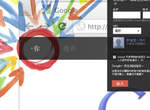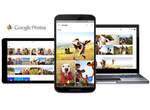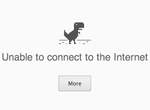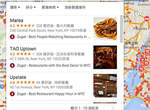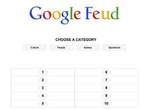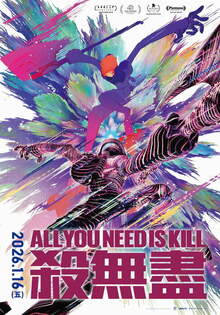Gmail的新一代收件匣《Google Inbox》好在哪裡一次說給你聽
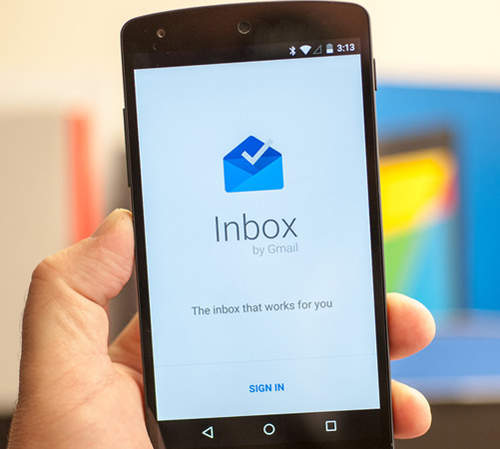
圖片來自:pixel2html
以前我們使用電子郵件的時候,就只有單純的收發信件。自從 Gmail 出現之後,就有點改變了電子郵件的使用方式,尤其是在個人化的這個部份。其實我已經覺得 Gmail 很好用了,而且功能超多,有些功能我甚至都沒有用到。但是最近,不知道大家有沒有發現,Google 悄悄地推出了一個新的 Gmail 介面,叫做「Google Inbox」,而且目前是需要被邀請才能使用的(跟 Gmail 一開始的做法一樣),你可以讓已經有的人邀請你,也可以寄信到「inbox@google.com」申請得到邀請。這個 Google Inbox 到底是比現在的 Gmail 收件匣好在哪裡呢?現在就來分析一下 Google Inbox 的強項。
強項一
如果你常常都忘記處理重要的信件,你一定會喜歡 Google Inbox 的「Pin」功能。當你「釘住」一封郵件,它就會被置頂,顯示在最上方,一直到你取消 pin 為止。你還可以從功能設定裡面,選擇只顯示被你釘住的郵件,其他郵件都不顯示。
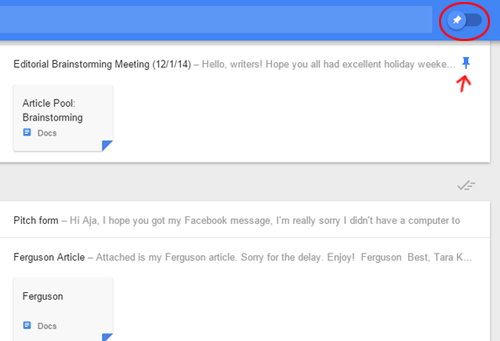
圖片來自:mashable原汁原味的內容在這裡
強項二
如果你在使用電子郵件時,覺得要另外去開啟或下載附加檔案的這個過程很麻煩,那你一定會喜歡 Google Inbox 的「Preview」預視功能。今後只要收到有附加檔案的電子郵件,在尚未開啟郵件時,就已經可以看見附加檔案的內容,而且還可以不開郵件就直接將檔案按出來。不管那附加檔案是文件、圖片、Excel 或是影片等等,都是一樣的操作方式。
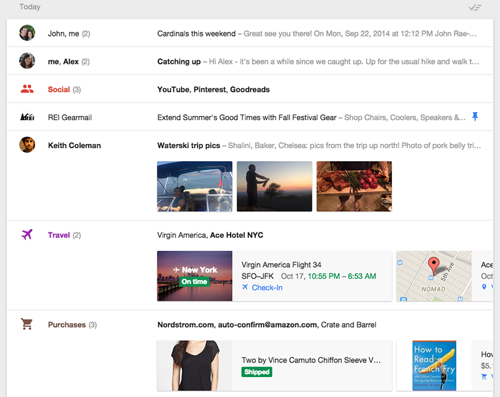
圖片來自:gizmodo
強項三
如果你不喜歡收件匣很雜,都沒有分類的話,那你就會喜歡 Google Inbox 的「bundle」捆綁功能。開啟這個功能之後,它會自動幫你把電子郵件做大項分類,有點像目前 Gmail 的那四個分類(社交網路、促銷內容、最新快訊、論壇),不過分類更加地細,像是有旅遊、購物等等,而且你還可以自己增加你想要的項目。建立好項目之後,同樣類型的郵件,就會被收到同一個項目裡,就不會再看見未分類的收件匣了。
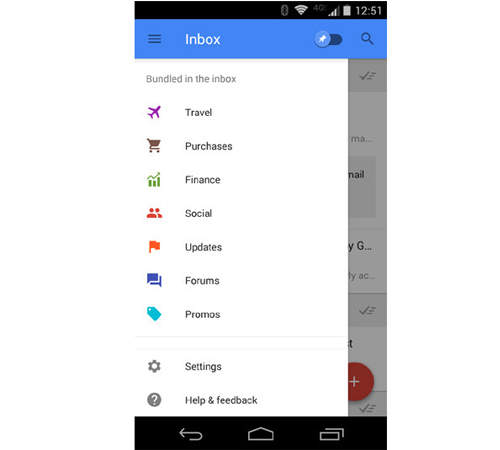
圖片來自:winkonlinemarketing
強項四
如果你想要一次清空某個分類項目裡面的電子郵件,而不是一封一封去處理,那你就會喜歡 Google Inbox 的「Sweep」這個清掃功能。你可以利用 sweep 直接勾選分類項目之後,一次清空裡面的郵件,但不是丟到垃圾桶,而是將郵件全部移到「Done(完成)」的資料夾裡收藏起來。但不要擔心移到重要郵件,只要你有 pin 過的重要郵件,就不會被移走,會繼續出現在頂端。
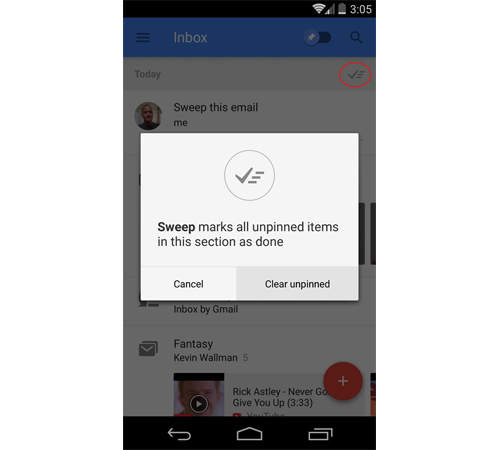
圖片來自:digiwonk.wonderhowto
強項五
如果你喜歡被提醒待辦事項,那你就會喜歡 Google Inbox 的「Reminders」待辦事項功能。雖然 Gmail 原本也有讓我們列出待辦事項清單,不過 Inbox 的待辦事項是直接出現在收件匣裡的,跟郵件相親相愛在一起 XD。你也可以 pin 你的待辦事項,讓它置頂。
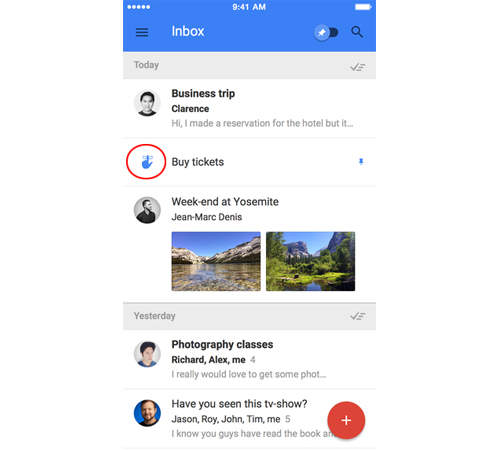
圖片來自:itunes.apple
除了在電腦使用之外,也有手機和平板的 app 可以下載喔。跟網路版一樣,要先被邀請才可以使用喔。
載點
部分資料來自網路 ( mashable )